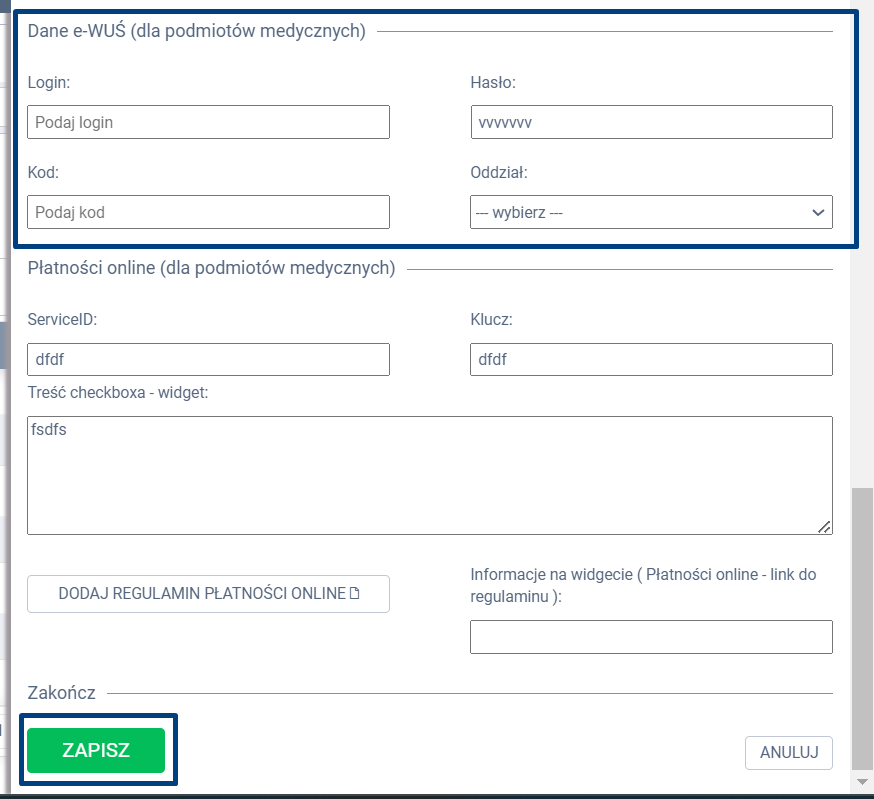Weryfikacja e-WUŚ: konfiguracja #
W jaki sposób można uzyskać dostęp do systemu e-WUŚ? #
Dostęp do systemu eWUŚ mogą otrzymać:
- Świadczeniodawcy usług medycznych, którzy posiadają umowę z NFZ na realizację świadczeń opieki zdrowotnej,
- Niebędące świadczeniodawcą osoby uprawnione, m.in. lekarze z sektora prywatnej opieki zdrowotnej uprawnieni do wystawiania recept na leki i wyroby medyczne refundowane ze środków publicznych.
W jaki sposób świadczeniodawca może uzyskać dostęp do systemu e-WUŚ? #
Korzystanie z systemu elektronicznej weryfikacji uprawnień pacjentów przez świadczeniodawców jest możliwe po wypełnieniu wniosków w Portalu SZOI.
- Proces uzyskania dostępu do eWUŚ nie wiąże się z przesyłaniem jakichkolwiek dokumentów papierowych do ZOW NFZ. Nie należy wysyłać do OW NFZ upoważnień oraz oświadczeń administratorów.
- Po zalogowaniu się do systemu SZOI, należy wypełnić znajdujący się w zakładce „Administrator/Upoważnienia eWUŚ/Wnioski” wniosek o upoważnienie świadczeniodawcy do korzystania z systemu eWUŚ. Wniosek należy przekazać jedynie drogą elektroniczną.
- Po weryfikacji wniosku, oddział Funduszu wyda świadczeniodawcy upoważnienie do korzystania z systemu eWUŚ.
- Jednocześnie, po zaakceptowaniu wniosku (zmiana statusu na „przyjęty”), należy wypełnić wniosek o upoważnienie administratora (zakładka „Administrator/Upoważnienia eWUŚ/Wnioski”) i przesłać go jedynie drogą elektroniczną. Uprawnienia lokalnego administratora systemu eWUŚ pozwolą na potwierdzanie prawa do świadczeń opieki zdrowotnej w systemie eWUŚ oraz nadawanie i odbieranie uprawnień innym, upoważnionym osobom. Szczegółowy opis procesu nadawania uprawnień innym użytkownikom znajduje się w instrukcji do Portalu SZOI.
- Każdą osobę, której świadczeniodawca powierza obowiązek potwierdzania prawa do świadczeń opieki zdrowotnej (np. administrator eWUŚ, rejestratorka, itp.) należy upoważnić do przetwarzania danych osobowych zgromadzonych w systemie eWUŚ poprzez wypełnienie i podpisanie oświadczenia oraz upoważnienia użytkownika (dokumenty do pobrania w Portalu SZOI). Dokumenty te muszą być przechowywane w siedzibie podmiotu. Nie należy ich wysyłać do ZOW NFZ.
W jaki sposób niebędące świadczeniodawcą osoby uprawnione, m.in. lekarze mogą uzyskać dostęp do systemu e-WUŚ? #
Korzystanie przez lekarzy z systemu elektronicznej weryfikacji uprawnień pacjentów jest możliwe po wypełnieniu wniosków w Portalu SNRL (System Numerowania Recept Lekarskich).
- Proces uzyskania dostępu do eWUŚ nie wiąże się z przesyłaniem jakichkolwiek dokumentów papierowych do OW NFZ. Nie należy wysyłać do ZOW NFZ upoważnień oraz oświadczeń administratorów.
- Po zalogowaniu się do systemu SNRL, należy wypełnić znajdujący się w zakładce „Współpraca z NFZ/Upoważnienia eWUŚ/Wnioski” wniosek o upoważnienie lekarza do korzystania z systemu eWUŚ. Wniosek należy przekazać jedynie drogą elektroniczną.
- Po weryfikacji wniosku, oddział Funduszu wyda lekarzowi upoważnienie do korzystania z systemu eWUŚ.
- Jednocześnie, po zaakceptowaniu wniosku (zmiana statusu na „przyjęty”), należy wypełnić wniosek o upoważnienie administratora (zakładka „Współpraca z NFZ/Upoważnienia eWUŚ/Wnioski”) i przesłać go jedynie drogą elektroniczną. Uprawnienia lokalnego administratora systemu eWUŚ pozwolą na potwierdzanie prawa do świadczeń opieki zdrowotnej w systemie eWUŚ oraz nadawanie i odbieranie uprawnień innym, upoważnionym osobom. Szczegółowy opis procesu nadawania uprawnień innym użytkownikom znajduje się w instrukcji do Portalu SZOI.
- Każdą osobę, której lekarz powierza obowiązek potwierdzania prawa do świadczeń opieki zdrowotnej (np. administrator eWUŚ, rejestratorka, itp.) należy upoważnić do przetwarzania danych osobowych zgromadzonych w systemie eWUŚ poprzez wypełnienie i podpisanie oświadczenia oraz upoważnienia użytkownika (dokumenty do pobrania w Portalu SZOI). Dokumenty te muszą być przechowywane w siedzibie podmiotu. Nie należy ich wysyłać do ZOW NFZ.
Weryfikacja e-WUŚ: konfiguracja w systemie Proassist #
Konfiguracja uzależniona jest od otrzymanych danych e-WUŚ. W przypadku danych e-WUŚ otrzymanych dla całego podmiotu medycznego konfiguracja wygląda inaczej niż w przypadku danych e-WUŚ otrzymanych dla praktyk lekarskich.
Konfiguracja e-WUŚ dla praktyk lekarskich #
Jeżeli przyjmujesz pacjentów w ramach praktyki lekarskiej, wpisz dane uzyskane od portalu SNRL (Systemu Numerowanych Recept Lekarskich) w swoich ustawieniach.
Konfiguracja z konta specjalisty #
Jeżeli posiadasz dostęp do systemu z rolą specjalisty, kliknij w swój avatar, a następnie w oknie ustawień przejdź do punktu Dane e-WUŚ (dla praktyk lekarskich).
Wprowadź uzyskane dane od portalu SNRL, a następnie zapisz ustawienia poprzez kliknięcie w zieloną zakładkę ZAPISZ DANE E-WUŚ.
UWAGA: Kod jest wymagany tylko dla wybranych oddziałów NFZ. Nie każdy oddział NFZ wymaga posiadania kodu.
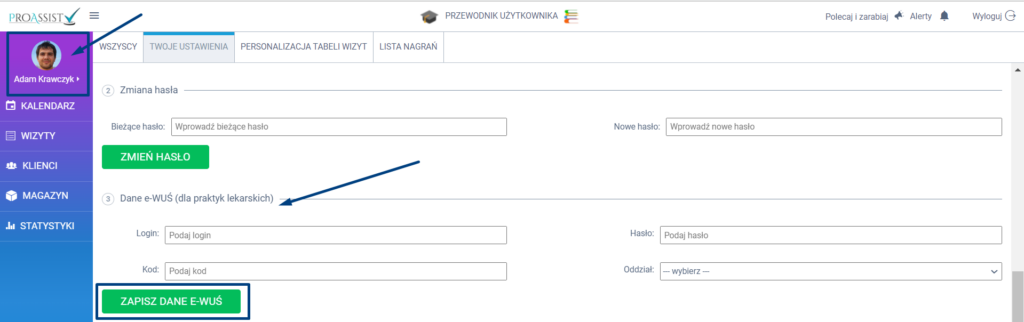
Konfiguracja z konta administratora #
Jeżeli posiadasz dostęp do systemu z rolą administratora, z bocznego menu wybierz zakładkę PLACÓWKI, a następnie z górnego menu zakładkę SPECJALIŚCI. Przy konkretnym specjaliście kliknij w ikonę edycji.
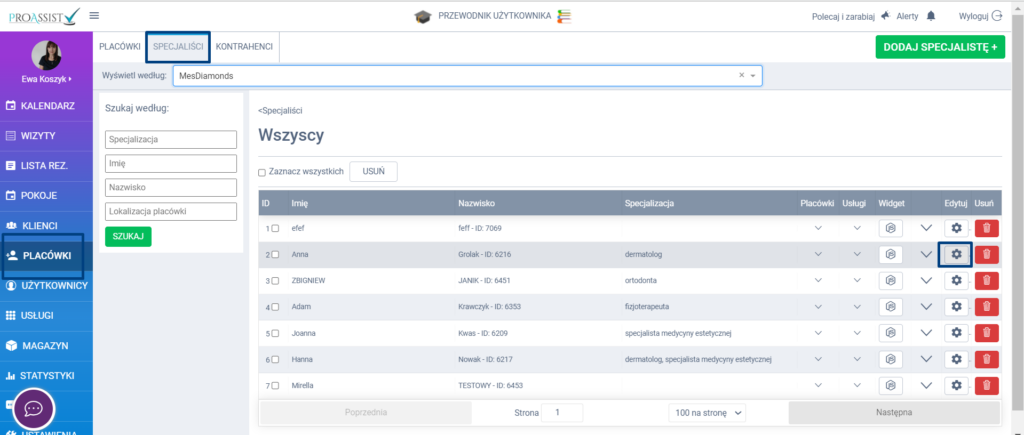
W panelu bocznym wysuwanym, wybierz z menu górnego zakładkę E-ZDROWIE.
W kolejnym kroku wpisz uzyskane dane uzyskane od portalu SNRL, a następnie zapisz ustawienia poprzez kliknięcie w zieloną zakładkę ZAPISZ.
UWAGA: Kod jest wymagany tylko dla wybranych oddziałów NFZ. Nie każdy oddział NFZ wymaga posiadania kodu.
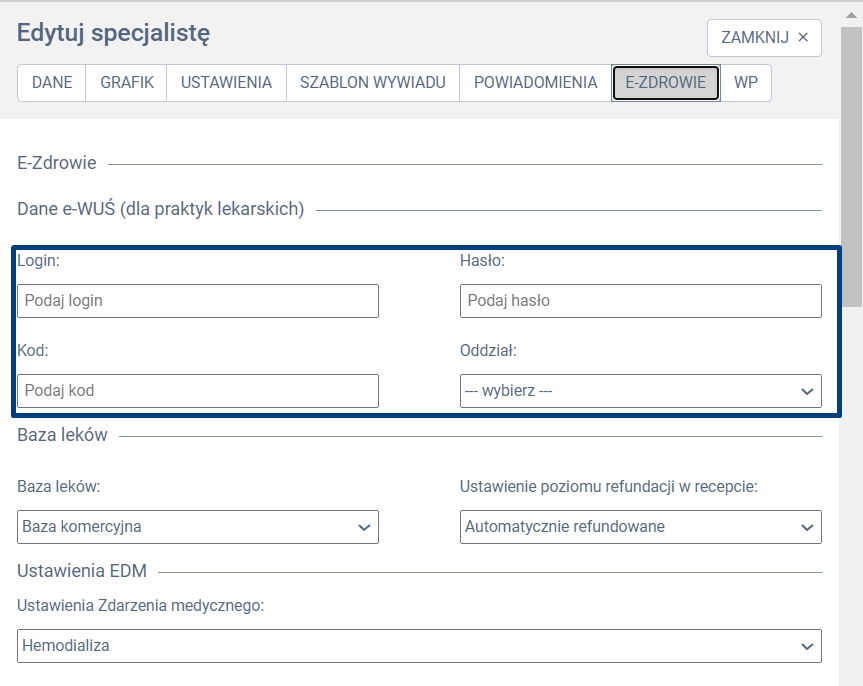
Konfiguracja e-WUŚ dla podmiotu medycznego #
Jeżeli w Twojej placówce specjaliści przyjmują pacjentów w ramach podmiotu medycznego, wpisz dane uzyskane od portalu SNRL (Systemu Numerowanych Recept Lekarskich) w ustawieniach swojej placówce.
W tym celu Z bocznego menu wybierz zakładkę PLACÓWKI, a następnie przy nazwie placówki, kliknij w ikonę edycji.
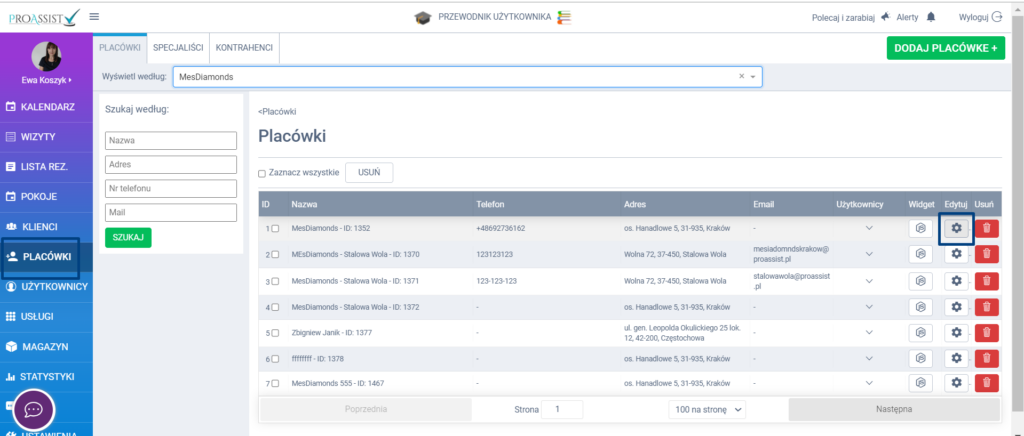
W oknie edycji placówki przejdź do punktu Dane e-WUŚ (dla podmiotów medycznych) i wpisz dane uzyskane od portalu SNRL (Systemu Numerowanych Recept Lekarskich). Wprowadzone dane zatwierdź zieloną zakładką ZAPISZ.
UWAGA: Kod jest wymagany tylko dla wybranych oddziałów NFZ. Nie każdy oddział NFZ wymaga posiadania kodu.